Fije el iPhone / iPad / iPod desde el modo DFU, el modo de recuperación, el logotipo de Apple, el modo de auriculares, etc. al estado normal sin pérdida de datos.
La pantalla de mi iPhone es negra, pero el teléfono está encendido [3 formas de solucionarlo]
 Actualizado por Lisa ou / 04 de agosto de 2023 15:20
Actualizado por Lisa ou / 04 de agosto de 2023 15:20¡Hola! Estaba navegando en mi iPhone mientras escuchaba música anoche porque quería dormir temprano. Además, estoy tratando de usar mi teléfono hasta que pueda cargarlo. ¡En un instante, ya es de mañana cuando abro los ojos! Tengo mucho miedo porque mi iPhone funciona, pero su pantalla es negra. No sé qué hacer. ¿Puedes ayudarme a averiguar por qué? La pantalla del iPhone 12 es negra. pero el teléfono está encendido y cómo solucionarlo? Gracias por adelantado por tu respuesta.
Eso es realmente molesto si la pantalla del iPhone está en negro, pero el teléfono está encendido. Vamos a deshacernos de esta carga por arreglando tu iPhone! Preparamos los 3 métodos que seguro te pueden ayudar. Por favor, descúbralos a continuación.
![La pantalla de mi iPhone es negra, pero el teléfono está encendido [3 formas de solucionarlo]](https://www.fonelab.com/images/ios-system-recovery/my-iphone-screen-is-black-but-the-phone-is-on/my-iphone-screen-is-black-but-the-phone-is-on.jpg)

Lista de Guías
FoneLab le permite reparar el iPhone / iPad / iPod desde el modo DFU, el modo de recuperación, el logotipo de Apple, el modo de auriculares, etc. hasta el estado normal sin pérdida de datos.
- Solucionar problemas del sistema iOS deshabilitado.
- Extraiga datos de dispositivos iOS deshabilitados sin pérdida de datos.
- Es seguro y fácil de usar.
Parte 1. Por qué la pantalla de mi iPhone está negra pero el teléfono está encendido
Antes de pasar al proceso de reparación, se recomienda que sepa por qué la pantalla del iPhone está negra pero aún funciona.
La razón es que sepas cómo lo vas a prevenir. Hay 2 causas principales del problema mencionado. Puede ser por problemas de hardware o software. Cuando dice problemas de hardware, puede incluir problemas de carga, fallas de la batería, pantallas rotas, etc. Si es así, se sugiere no usar en exceso o tener cuidado al transportar su iPhone.
Además, si se trata de problemas de software, los problemas incluyen roturas de pantalla, errores de iOS, problemas de compatibilidad, versiones desactualizadas y más.
Parte 2. Cómo arreglar la pantalla negra del iPhone pero aún encendida
Los problemas mencionados anteriormente son solo algunas de las posibles causas del problema del iPhone. Cualquiera que sea la razón, seguramente podemos arreglar la pantalla del iPhone en negro, pero aún funciona. Verá 3 métodos a continuación. Dependiendo de sus habilidades, solo necesita elegir la forma más relevante de actuar. Por favor continúa.
Solución de problemas 1. Cargue el iPhone
Si la pantalla del iPhone está apagada, lo primero que te viene a la mente es que la batería está descargada. Si esa es su especulación, obtenga el cable o cargador Lightning de su iPhone. Después de eso, conéctalo a tu iPhone y conecta el cable del rayo a la toma de corriente. Espere unos minutos. Si no ves el Baterías icono en la interfaz principal, su iPhone no se quedó sin batería. Si es así, continúe con los otros pasos a continuación.
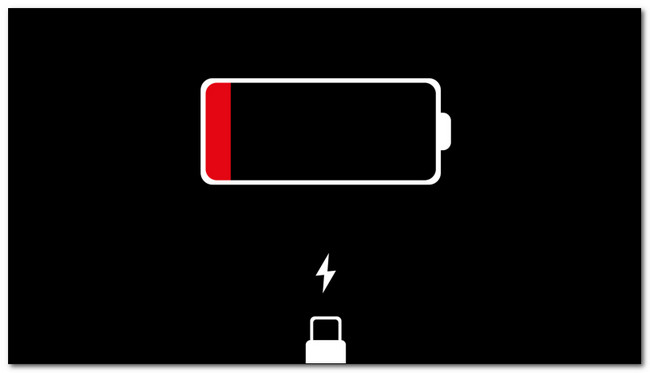
Solución de problemas 2. Reiniciar iPhone
Aquí hay otra forma de arreglar la pantalla negra del iPhone 12 pero aún encendida. Reiniciando tu iPhone puede ayudarlo a reparar la pantalla negra de su iPhone, ¡pero sigue siendo un problema! Solo usarás los botones del teléfono para hacer eso.
Nota: Cada modelo de iPhone tiene botones diferentes. Elija la forma más adecuada para su modelo de iPhone a continuación.
Para iPhone 12, 11, X, 13 o modelos posteriores: mantenga presionado el Volumen y Lado botones del iPhone con los dedos. Sería útil esperar hasta que el Apagado deslizador aparece en su pantalla. Después de eso, arrastre el control deslizante hacia la derecha y el teléfono se apagará después de 30 segundos. Para volver a encender el dispositivo, mantenga presionado el botón lateral de su iPhone y debe ver el logotipo de Apple en su pantalla.
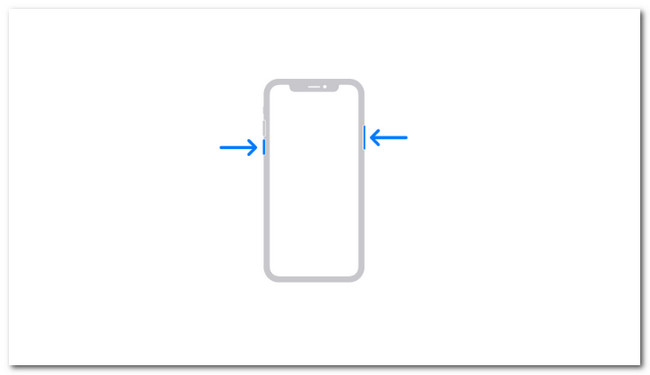
Para iPhone SE (2.ª o 3.ª generación), 6, 7 y 8: mantenga presionado el Lado botón del iPhone con el dedo. Por favor espere hasta el Apagado deslizador aparece en su pantalla. Después de eso, arrastre el control deslizante hacia la derecha. Más tarde, el teléfono se apagará después de 30 segundos. Para volver a encender el teléfono. Mantenga presionado el botón lateral de su iPhone y debe ver el logotipo de Apple en su pantalla.
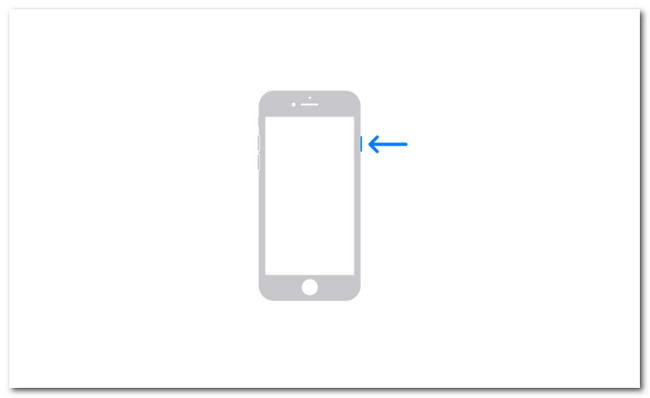
Para iPhone 5, SE (1.ª generación) o anterior: mantenga presionado el Notable botón del iPhone con el dedo. Por favor espere hasta el Apagado deslizador aparece en su pantalla. Después de eso, arrastre el control deslizante correctamente. Más tarde, el teléfono se apagará después de 30 segundos. Enciende el teléfono de nuevo. Mantenga presionado el botón superior de su iPhone y debe ver el logotipo de Apple en su pantalla.
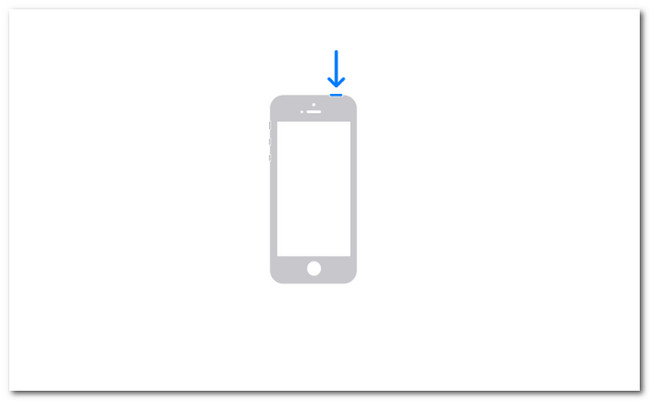
Solución de problemas 3. Usar FoneLab iOS System Recovery
Si un simple reinicio no arregla la pantalla del iPhone que se volvió negra pero aún funciona, es hora de usar una herramienta de terceros. queremos presentarte FoneLab iOS recuperación del sistema. Puede solucionar más de 50 problemas de iPhone, incluida la pantalla negra, el reinicio del bucle, el agotamiento de la batería y más. Vea a continuación cómo funciona esta herramienta. Siga adelante.
FoneLab le permite reparar el iPhone / iPad / iPod desde el modo DFU, el modo de recuperación, el logotipo de Apple, el modo de auriculares, etc. hasta el estado normal sin pérdida de datos.
- Solucionar problemas del sistema iOS deshabilitado.
- Extraiga datos de dispositivos iOS deshabilitados sin pérdida de datos.
- Es seguro y fácil de usar.
Paso 1Descargue la herramienta y ejecútela luego en su computadora. Más tarde, haga clic en Recuperación del sistema de iOS a la derecha.
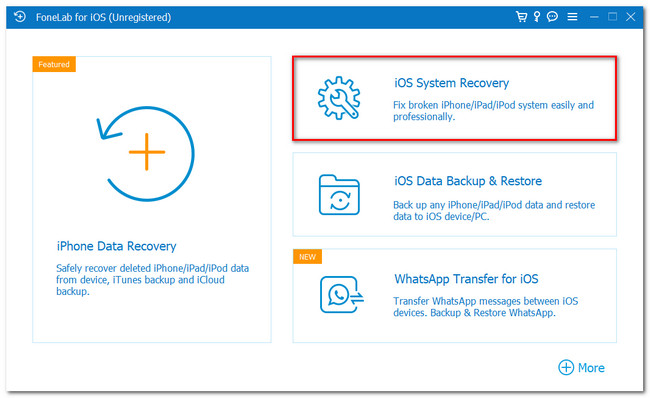
Paso 2Los problemas admitidos aparecerán en la interfaz principal. Haga clic en el Inicio botón para continuar.
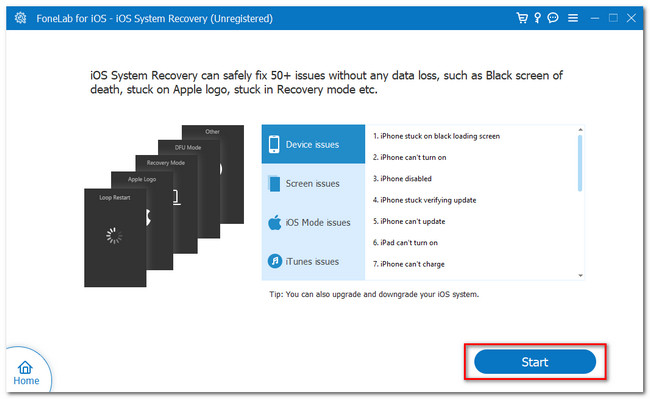
Paso 3Elija el modo estándar (sus datos no se eliminarán) o el modo avanzado (el iPhone estará en modo de recuperación y todos sus datos se eliminarán). Más tarde, haga clic en el Confirmar Para continuar.
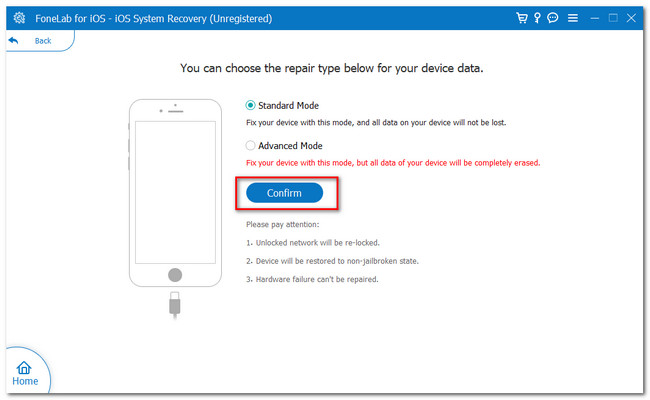
Paso 4Siga las instrucciones en pantalla para la herramienta. Después de eso, haga clic en el Reparacion or Optimización Botón para arreglar tu iPhone.
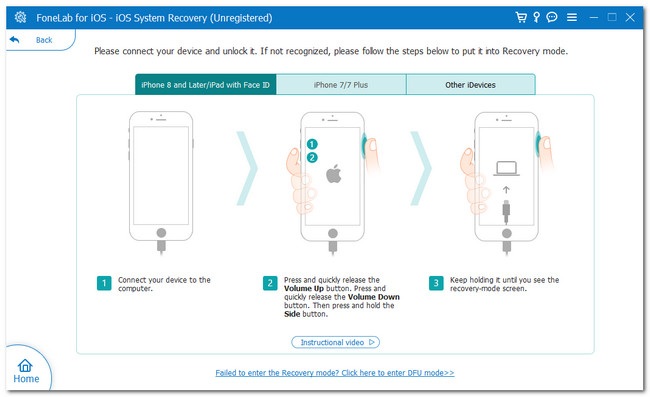
Solución de problemas 4. Restaurar iPhone a la configuración de fábrica a través de iTunes/Finder
Usted puede restablece tu iPhone de fábrica para solucionar el problema. Sin embargo, todos los datos del iPhone se eliminarán. Dado que el dispositivo no se enciende, puede conectar el iPhone y la computadora y usar iTunes o Finder a través de un cable USB en su lugar.
Tenga en cuenta que iTunes se reemplazó en la última versión de macOS. Solo puede usarlo para Windows y macOS anteriores. Si es así, puedes usar Finder como alternativa porque tienen el mismo proceso pero algunas diferencias en sus botones. Vea a continuación cómo.
Abre Finder o iTunes. Después de eso, conecta el iPhone a la computadora. A la derecha, elige el restaurar iPhone botón. Más tarde, haga clic en el Restaurar e iTunes o Finder restaurarán su iPhone. Su iPhone debe encenderse después.
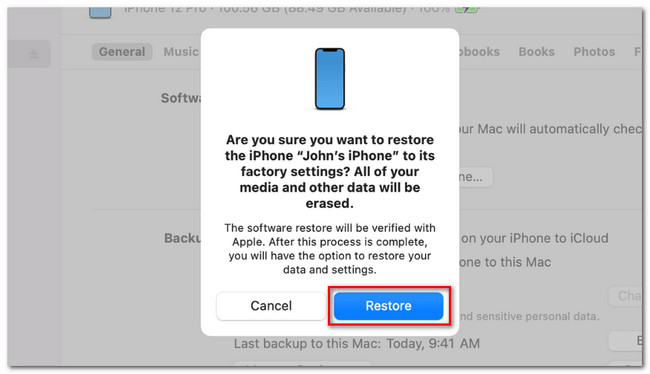
FoneLab le permite reparar el iPhone / iPad / iPod desde el modo DFU, el modo de recuperación, el logotipo de Apple, el modo de auriculares, etc. hasta el estado normal sin pérdida de datos.
- Solucionar problemas del sistema iOS deshabilitado.
- Extraiga datos de dispositivos iOS deshabilitados sin pérdida de datos.
- Es seguro y fácil de usar.
Parte 3. Preguntas frecuentes sobre cómo reparar la pantalla negra del iPhone pero aún está encendida
1. ¿Apple arregla la pantalla negra de la muerte en el iPhone?
Definitivamente, ¡sí! Apple es el fabricante del iPhone. Es por eso que no hay duda de que pueden arreglarlo. Puede visitar su página web oficial para obtener más información, el sitio web support.apple.com.
2. ¿Cuánto cuesta arreglar una pantalla negra en iPhone?
Depende de la situación. Si su iPhone todavía está bajo AppleCare debido a su garantía, el costo de reparación es de $29. Pero si no tiene contrato, costará aproximadamente entre $129 y $329.
Esperamos que haya reparado con éxito su iPhone utilizando los 4 métodos de esta publicación. Si tiene más preguntas, no dude en dejar comentarios a continuación.
FoneLab le permite reparar el iPhone / iPad / iPod desde el modo DFU, el modo de recuperación, el logotipo de Apple, el modo de auriculares, etc. hasta el estado normal sin pérdida de datos.
- Solucionar problemas del sistema iOS deshabilitado.
- Extraiga datos de dispositivos iOS deshabilitados sin pérdida de datos.
- Es seguro y fácil de usar.
A continuación se muestra un video tutorial para referencia.


